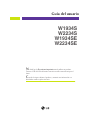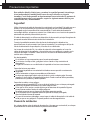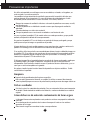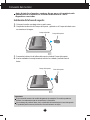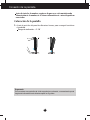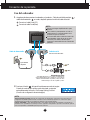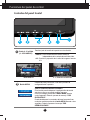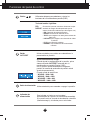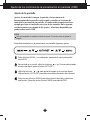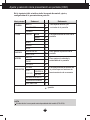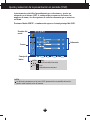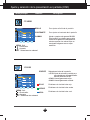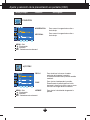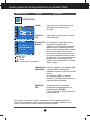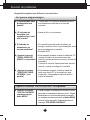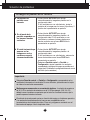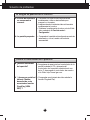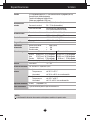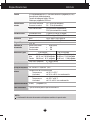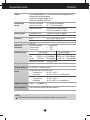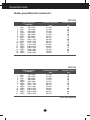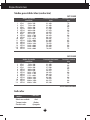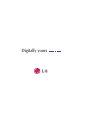N
o olvide leer las Precauciones importantes antes de utilizar este producto.
Conserve el CD de la Guía del usuario en un sitio accesible como referencia para el
futuro.
C
onsulte la etiqueta adjunta al producto y transmita esta información a su
distribuidor cuando requiera asistencia.
W1934S
W2234S
W1934SE
W2234SE
Guía del usuario

E1
Esta unidad se diseñó y fabricó para garantizar la seguridad personal; sin embargo,
el uso inadecuado de la unidad puede causar descargas eléctricas o riesgo de
incendios. Con el fin de permitir un funcionamiento correcto de todas las opciones de
seguridad incorporadas en esta pantalla, respete las siguientes normas básicas para
su instalación, uso y mantenimiento.
Seguridad
Utilice únicamente el cable de alimentación suministrado con la unidad. Si el cable que va a
utilizar no es el suministrado por el proveedor, asegúrese de que ha sido debidamente
homologado según la normativa local correspondiente. Si este cable de alimentación
tuviera algún defecto, póngase en contacto con el fabricante o con el servicio de reparación
autorizado más próximo para sustituirlo por otro.
El cable de alimentación se utiliza como dispositivo de desconexión principal. Asegúrese de
que puede acceder fácilmente al enchufe tras la instalación.
Conecte la pantalla únicamente al tipo de fuente de alimentación indicada en las
especificaciones de este manual o que figura en la pantalla. Si no está seguro del tipo de
fuente de alimentación de que dispone, consulte con su distribuidor.
Las tomas de corriente de CA y los cables de extensión sobrecargados, así como los
cables de alimentación desgastados y los enchufes rotos son peligrosos y pueden ser la
causa de descargas o incendios. Llame al técnico del servicio de mantenimiento para
sustituir estos componentes.
No abra la pantalla:
En el interior no hay componentes que el usuario pueda reparar.
En el interior el voltaje es alto y peligroso incluso cuando no hay suministro de
alimentación.
Póngase en contacto con su distribuidor si la pantalla no funciona correctamente.
Para evitar lesiones personales:
No coloque la pantalla en una estantería inclinada a menos que esté correctamente
asegurada.
Utilice únicamente un lugar recomendado por el fabricante.
No deje que caiga ningún objeto sobre el producto y evite cualquier golpe. No arroje
juguetes ni otros objetos a la pantalla del producto. Puede ocasionar daños personales,
problemas en el producto y dañar la pantalla.
Para evitar incendios u otros peligros:
Apague siempre la pantalla (OFF) si va a salir de la habitación por un tiempo prolongado.
Nunca deje la pantalla encendida (ON) cuando salga de casa.
Evite que los niños arrojen o metan objetos por las aberturas de la pantalla. Algunas
piezas internas emiten niveles de voltaje peligrosos.
No añada accesorios que no hayan sido diseñados para esta pantalla.
Si no presta atención a la pantalla durante un período de tiempo prolongado,
desconéctela de la toma de la pared.
En caso de tormenta o relámpagos, nunca toque el cable de alimentación ni el cable de
señal ya que es muy peligroso. Se puede producir una descarga eléctrica.
Durante la instalación
No coloque objetos sobre el cable de alimentación ni los pase por encima de él; no coloque
la pantalla donde el cable de alimentación pueda resultar dañado.
Precauciones importantes

E2
Precauciones importantes
No utilice esta pantalla cerca del agua como en una bañera, un lavabo, un fregadero, en
suelo mojado o cerca de una piscina.
Las pantallas incluyen aberturas de ventilación para permitir la expulsión del calor que
generen durante el funcionamiento. En caso de bloqueo de estas aberturas, el calor
acumulado puede causar fallos o incluso incendios. Por lo tanto, NUNCA:
Bloquee las ranuras de ventilación inferiores colocando la pantalla en una cama, un sofá,
una alfombra, etc.
Coloque la pantalla en un habitáculo cerrado a menos que disponga de ventilación
adecuada.
Cubra las aberturas con tela u otro material.
Coloque la pantalla cerca o encima de un radiador o una fuente de calor.
No roce ni golpee la pantalla LCD de matriz activa con nada que sea duro, ya que podría
arañarla, estropearla o dañarla de forma permanente.
No presione la pantalla LCD con el dedo por un período de tiempo prolongado, porque
podría provocar que la imagen se quedase en la pantalla.
Algunos defectos de punto podrían aparecer como manchas rojas, verdes o azules en la
pantalla. Sin embargo, esto no afectará al funcionamiento de la pantalla.
Si es posible, utilice la resolución recomendada para obtener la mejor calidad de imagen en
la pantalla LCD. Si se utiliza en otro modo que no sea la resolución recomendada, podrían
aparecer en la pantalla algunas imágenes a escala o procesadas. Sin embargo, esto es
característico del panel LCD de resolución fija.
Si deja una imagen fija en la pantalla durante un período de tiempo prolongado, puede que
la pantalla se dañe y la imagen se deteriore. Asegúrese de que su monitor tiene un
salvapantallas. Este fenómeno también ocurre en productos de otros fabricantes, y es un
caso que no está contemplado en la garantía.
No golpee ni arañe la parte frontal o lateral de la pantalla con objetos metálicos. Podría
causar daños a la pantalla.
Limpieza
Desenchufe la pantalla antes de limpiar su superficie.
Utilice un paño ligeramente húmedo, no mojado. No utilice un aerosol directamente
sobre la pantalla porque un exceso de pulverización puede provocar descargas eléctricas.
Volver a embalar
l No tire la caja ni los materiales de embalaje. Son un contenedor idóneo para transportar
la unidad. Cuando traslade la unidad a otra ubicación, vuelva a embalarla en su material
original.
Cómo deshacerse de materiales contaminantes de forma segura
La lámpara fluorescente empleada en este producto contiene una pequeña cantidad de
mercurio.
No se deshaga de este producto de la misma forma que lo haría con los residuos
generales de su hogar.
Debe hacerlo según las normativas locales correspondientes.

Conexión del monitor
E3
Antes de instalar el monitor, asegúrese de que no se está suministrando
alimentación ni al monitor, ni al sistema informático ni a otros
dispositivos conectados.
Instalación de la base de soporte
1. Coloque el monitor cara abajo sobre un paño suave.
2. Compruebe la dirección del Cuerpo del soporte y ajústelo en el Cuerpo articulado como
se muestra en la imagen.
Importante
Esta ilustración muestra el modelo de general de conexión. Su monitor puede ser
distinto a los elementos que se muestran en la ilustración.
No mantenga el producto boca abajo sujetándolo únicamente por la base de soporte.
El producto podría caerse y dañarse o causarle lesiones en el pie.
3. Compruebe la dirección de la Base del soporte y únala al Cuerpo del soporte.
4. Una vez realizado el montaje levante el monitor con cuidado y vuélvalo hacia el
frente.
Cuerpo del soporte
Base del soporte
Cuerpo del soporte
Cuerpo
articulado

E4
Conexión del monitor
Desarmar el soporte
1. Colocar un almohadón o paño
suave sobre una superficie plana.
4. Presione el pestillo hacia adentro,
Extraiga la base de soporte de la
estructura de soporte.
5. Tire del cuerpo del pie suavemente para separarlo del cuerpo con bisagras.
2. Colocar el monitor cara abajo sobre
el almohadón o paño suave.
3. Sujete el Cabezal con una mano y la Base
del soporte con la otra, como se muestra
en la imagen y presione la Base del
soporte ligeramente hacia arriba.
Base del soporte
Cabezal

E5
Conexión de la pantalla
Antes de instalar el monitor, asegúrese de que no se está suministrando
alimentación ni al monitor, ni al sistema informático ni a otros dispositivos
conectados.
Colocación de la pantalla
1.
Ajuste la posición del panel de diferentes formas, para conseguir la máxima
comodidad.
Rango de inclinación : -5˚~20˚
Ergonomía
Para mantener una posición de visión ergonómica y cómoda, se recomienda que el
ángulo de inclinación hacia delante supere los 5 grados.

E6
Conexión de la pantalla
2. Presione el botón del panel frontal para encender el equipo.
Cuando la corriente del monitor está conectada, se ejecuta
automáticamente la función ‘Self Image Setting Function’
(Función de configuración de autoimagen).
NOTA
‘Self Image Setting Function’(Función de configuración de autoimagen): esta función ofrece al usuario una
configuración de pantalla óptima. Cuando el usuario conecta el monitor por primera vez, esta función ajusta
automáticamente la pantalla a la configuración óptima de cada señal de entrada.
Función “AUTO/SET” : Si al utilizar el dispositivo o tras cambiar la resolución de la pantalla, se encuentra con
problemas como: pantalla borrosa, letras poco claras, parpadeo de la pantalla o que ésta se ha inclinado, pulse el
botón correspondiente a AUTO/SET para mejorar la resolución.
Tipo de toma
de pared
MAC
Cable de alimentación
1
2
Adaptador para Mac
Para Apple Macintosh es necesario un adaptador de
enchufe independiente para cambiar el conector D-sub
VGA de alta densidad de 15 patillas (3 filas) del cable
suministrado por uno de 15 patillas y 2 filas.
PC
Varía en función del modelo.
Cable de señal
Uso del ordenador
1. Asegúrese de desconectar el ordenador y el producto. Cable de señal del producto y
cable de alimentación en orden, después apriete el tornillo del cable de señal.
1
2
A
B
Conecte el cable Dsub (PC)
Conecte el cable Dsub (Mac)
NOTA
Esta es una imagen simplificada de la parte
posterior.
Esta vista de la parte posterior es la de un
modelo general; su pantalla puede variar
respecto a la que se muestra.
El usuario debe utilizar cables de interfaz de
señal blindados (cable D-sub de 15 pines,
cable DVI) con núcleos de ferrita para
mantener la conformidad con el estándar del
producto.

E7
Funciones del panel de control
Controles del panel frontal
Botón MENU
Utilice este botón para entrar o salir de la pantalla de
configuración de la pantalla.
OSD BLOQUEADO/DESBLOQUEADO
Esta función permite bloquear la configuración de control
actual para que no se pueda modificar por error.
Pulse y mantenga presionado el botón MENU durante
varios segundos. Debería aparecer el mensaje "OSD
BLOQUEADO".
Puede desbloquear los controles del menú en pantalla en
cualquier momento pulsando el botón MENU durante varios
segundos. Debería aparecer el mensaje "OSD
DESBLOQUEADO".
5
6
Botón
4 : 3 in Wide
(
4 : 3 EN AMPLIO)
Permite ajustar el tamaño de la pantalla en visualización.
• AMPLIO :
Esta visualización en formato ancho es
independiente de la entrada de señal de vídeo.
• 4:3 :
Cambia la proporción de la señal de imagen a formato
4:3.
Modo AMPLIO
4 : 3, modo de visualización
4 : 3 EN AMPLIO
AMPLIO
4 : 3 EN AMPLIO
4 : 3

E8E8
Funciones del panel de control
Este indicador se ilumina en azul cuando el
funcionamiento de la pantalla es normal(Modo encendido).
Si la pantalla está en el modo de desconexión automática
(Ahorro de energía), el indicador pasa a color ámbar.
Utilice este botón para encender o apagar la pantalla.
Botón de alimentación
Indicador de
alimentación
Utilice este botón para realizar una selección en la
presentación en pantalla.
Botón
AUTO/SET
Ajuste automático de imagen
Cuando ajuste la configuración de la pantalla, pulse
siempre el botón AUTO/SET antes de abrir la
presentación en pantalla Display (OSD).
Así se ajustará automáticamente la imagen en
pantalla al tamaño de resolución de pantalla actual
(modo de presentación).
El mejor modo de pantalla es
- W1934S : 1440 x 900
- W2234S : 1680 x 1050
- W1934SE : 1440 x 900
- W2234SE : 1680 x 1050
Botón
Utilice estos botones para seleccionar y ajustar las
funciones de la Visualización en pantalla (OSD).
Tecla de función LightView
DÍA
NOCHE
Esta función le permite seleccionar fácilmente la mejor
condición de imagen deseada optimizada para el
entorno (iluminación ambiente, tipos de imágenes, etc.).
• DÍA: iluminación de ambiente luminoso
• NOCHE: iluminación de ambiente oscuro
• TEXTO: para imágenes con texto (procesamiento de
textos, etc.)
• PELÍCULA: para imágenes con animación de vídeos
o películas
• FOTO: para fotografías o dibujos
• NORMAL : Bajo condiciones de funcionamiento
normales

E9
Ajuste de la pantalla
Ajustar el tamaño de la imagen, la posición y los parámetros de
funcionamiento de la pantalla resulta rápido y sencillo con el sistema de
control de la presentación en pantalla. A continuación se muestra un breve
ejemplo para que se familiarice con el uso de los controles. En la siguiente
sección se muestra un ejemplo de los ajustes y selecciones disponibles que
puede realizar con la OSD.
Para efectuar ajustes en la presentación en pantalla, siga estos pasos:
Pulse el botón MENUy, a continuación, aparecerá el menú principal del
menú OSD.
Para acceder a un control, utilice los botones o Una vez seleccionado
el icono que desee, pulse el botón AUTO/SET.
Utilice los botones / para ajustar la imagen en el nivel que desee.
Utilice el botón AUTO/SETpara seleccionar otros elementos del submenú.
Pulse una vez el botón MENUpara volver al menú principal y seleccionar
otra función. Pulse dos veces el botón MENU para salir del OSD.
E9
Ajuste de los controles de la presentación en pantalla (OSD)
NOTA
Deje que la pantalla se estabilice durante al menos 30 minutos antes de ajustar la
imagen.

E10
Menú principal
Submenú Referencia
E10
NOTA
El orden de los iconos puede variar dependiendo del modelo (E10~E14).
Ajuste y selección de la presentación en pantalla (OSD)
En la siguiente tabla se indican todos los menús de control, ajuste y
configuración de la presentación en pantalla.
Para ajustar el brillo y el
contraste de la pantalla
CUADRO
COLOR
POSICIÓN
AJUSTES
DISPOSICIÓN
PREDEF
ROJO
VERDE
AZUL
Para ajustar la posición de la
pantalla
Para personalizar el color de la
pantalla
Para personalizar el estado de
la pantalla para el entorno de
funcionamiento de un usuario
Para mejorar la claridad y
estabilidad de la pantalla
BRILLO
CONTRASTE
GAMMA
HORIZONTAL
VERTICAL
RELOJ
FASE
NITIDEZ
BALANCE DE BLANCOS
LÁMPARA DE ENCENDIDO
RESTABLECER
IDIOMA
OSD
POSICIÓN
sRGB
6500K
9300K
: ajustable
HORIZONTAL
VERTICAL

E11E11E11
Anteriormente se detalló el procedimiento para seleccionar y ajustar un
elemento con el sistema OSD. A continuación se enumeran los iconos, los
nombres de icono y las descripciones de todos los elementos que se muestran
en Menu.
Presione el botón MENU, a continuación aparece el menú principal del OSD.
NOTA
Los idiomas que aparecen en el menú OSD (presentación en pantalla) del monitor
pueden variar respecto a los del manual.
Ajuste y selección de la presentación en pantalla (OSD)
Nombre del
menú
Iconos
Consejo de
botón
Submenús
MENU : Salir
: Ajuste (Disminución/Aumento)
SET: : Intro
: Seleccione otro submenú

E12E12E12E12
Ajuste y selección de la presentación en pantalla (OSD)
Menú principal Submenú Descripción
BRILLO
CONTRASTE
GAMMA
Para ajustar el brillo de la pantalla.
Para ajustar el contraste de la pantalla.
Ajuste su propio valor gamma:50/0/50
En el monitor, los valores gamma altos
muestran imágenes más blanquecinas,
mientras que con los valores bajos se
consiguen imágenes con un mayor
contraste.
CUADRO
PREDEF
ROJO
VERDE
AZUL
Seleccione el color de la pantalla.
• sRGB: Ajuste el color de la pantalla para
que coincida con la especificación
de color estándar sRGB.
• 6500K: blanco ligeramente rojizo.
• 9300K: blanco ligeramente azulado.
Establezca el nivel del color rojo.
Establezca el nivel del color verde.
Establezca el nivel del color azul.
COLOR
MENU : Salir
: Disminución
: Aumento
SET : Seleccione otro submenú
MENU : Salir
: Disminución
: Aumento
SET : Seleccione otro submenú

E13E13E13E13
Ajuste y selección de la presentación en pantalla (OSD)
Menú principal Submenú Descripción
RELOJ
FASE
NITIDEZ
Para minimizar las barras o bandas
verticales del fondo de la pantalla.
El tamaño horizontal de la pantalla también
cambiará.
Para ajustar el enfoque de la pantalla.
Este elemento le permite quitar el ruido
horizontal y hacer más nítida o con un trazo
más claro la imagen de los caracteres.
Para ajustar la claridad de imagen de la
pantalla
AJUSTES
MENU : Salir
: Disminución
: Aumento
SET : Seleccione otro submenú
HORIZONTAL
VERTICAL
Para mover la imagen hacia arriba o
hacia abajo.
Para mover la imagen hacia arriba o
hacia abajo.
POSICIÓN
MENU : Salir
: Disminución
: Aumento
SET : Seleccione otro submenú

E14
Ajuste y selección de la presentación en pantalla (OSD)
Menú principal Submenú Descripción
DISPOSICIÓN
Para seleccionar el idioma en el que
aparecerán los nombres de los
controles.
Para ajustar la posición de la ventana
OSD en pantalla.
IDIOMA
POSICIÓN
OSD
BALANCE DE
BLANCO
RESTABLE
CER
Si la salida de la tarjeta de vídeo no
cumple las especificaciones
requeridas, el nivel de color se puede
deteriorar como consecuencia de la
distorsión de la señal de vídeo. Cuando
se utiliza esta función, el nivel de la
señal se ajusta para que coincida con
el nivel de salida estándar de la tarjeta
de vídeo con el fin de proporcionar una
imagen óptima. Active esta función
cuando en la pantalla estén los colores
blanco y negro.
Si no mejora la imagen de la pantalla, restablezca los valores predeterminados de
fábrica. Si fuera necesario, vuelva a ejecutar la función de equilibrio de blancos. Esta
función sólo está activa cuando la señal de entrada es analógica.
Recupera todos los valores de
configuración predeterminados de
fábrica excepto "IDIOMA".
Pulse el botón si desea resetear de
forma inmediata.
LÁMPARA DE
ENCENDIDO
Utilice esta función para encender (ON)
o apagar (OFF) el indicador de
encendido situado en la parte frontal del
monitor.
Si lo desactiva (OFF), se apagará.
Si lo enciende (ON) en cualquier
momento, el indicador de encendido se
iluminará automáticamente.
MENU : Salir
: Ajustar
: Ajustar
SET : Seleccione otro submenú

E15E15
¿Aparece el mensaje "
OSD BLOQUEADO
" en la pantalla?
Solución de problemas
Compruebe lo siguiente antes de llamar al servicio técnico.
No aparece ninguna imagen
●
¿
Está conectado el cable
de alimentación de la
pantalla?
●
¿El indicador de
encendido y de
apagado está en color
azul o verde?
●
El indicador de
alimentación ¿se
encuentra en ámbar?
●
¿Aparece el mensaje
"
SEÑAL FUERA DE
RANGO
" en la pantalla?
●
¿Aparece el mensaje
"
VERIFICAR CABLE
DE SEÑAL
" en la
pantalla?
• Compruebe si el cable de alimentación está
correctamente conectado a la toma de
corriente.
• Ajuste el brillo y el contraste.
• Si la pantalla está en modo de ahorro de
energía, mueva el ratón o pulse cualquier tecla
para que aparezca la pantalla.
•
Encienda el PC.
• Este mensaje aparece cuando la señal del PC
(tarjeta de vídeo) se encuentra fuera del
intervalo de frecuencias horizontal y vertical de
la pantalla.
Consulte la sección 'Especificaciones' de este
manual y vuelva a configurar la pantalla.
• Este mensaje aparece cuando el cable de
señal que une el PC a la pantalla no está
conectado. Compruebe el cable de señal y
vuelva a intentarlo.
●
¿Aparece el mensaje
"
OSD BLOQUEADO
"
cuando se pulsa el
botón MENU?
• Puede proteger la configuración de control actual
para que no se pueda modificar por error. Puede
desbloquear los controles del menú en pantalla
en cualquier momento pulsando el botón MENU
durante varios segundos. Debería aparecer el
mensaje "OSD DESBLOQUEADO".

E16
Solución de problemas
La imagen en pantalla no es correcta
● La posición en
pantalla no es
correcta.
● En el fondo de la
pantalla se pueden ver
las barras o bandas
verticales.
● El ruido horizontal que
aparece en las
imágenes o en los
caracteres no está
claramente definido.
•
Pulse el botón AUTO/SET para ajustar
automáticamente la imagen en pantalla con la
configuración ideal.
Si los resultados no son satisfactorios, ajuste la
posición de la imagen con los iconos H position y V
position de la presentación en pantalla.
•
Pulse el botón AUTO/SET para ajustar
automáticamente la imagen en pantalla a la
configuración ideal. Si los resultados no son
satisfactorios, reduzca el número de barras o
bandas verticales con el icono RELOJ de la
presentación en pantalla.
•
Pulse el botón AUTO/SET para ajustar
automáticamente la imagen en pantalla a la
configuración ideal.
Si los resultados no son satisfactorios, reduzca las
barras horizontales con el icono FASE de la
presentación en pantalla.
•
Seleccione Panel de control --> Pantalla -->
Configuración y ajuste la pantalla a la resolución
recomendada o configure la imagen en pantalla en el
ajuste ideal. Establezca la configuración de color a más
de 24 bits (color verdadero).
Importante
Seleccione Panel de control --> Pantalla --> Configuración y compruebe si se ha
modificado la frecuencia o la resolución. En caso afirmativo, ajuste de nuevo la tarjeta
de vídeo en la resolución recomendada.
Motivos para recomendar una resolución óptima
: La relación de aspecto es
de 16:10. Si la resolución de entrada no es de 16:10 (por ejemplo: 16:9, 5:4, 4:3),
deberá buscar el problema causante de que las letras se visualicen borrosas, que la
pantalla aparezca cortada o inclinada.
El método de ajuste puede variar en función del equipo y el sistema operativo,
y la resolución mostrada arriba tal vez no sea compatible con las
características de la tarjeta de vídeo. Si es así, póngase en contacto con el
fabricante del equipo o de la tarjeta de vídeo.

E17
Solución de problemas
¿
Instaló el controlador de la pantalla?
●
¿Instaló el controlador
de la pantalla?
●
"¿Aparece en pantalla el
mensaje "Monitor
desconocido, se ha
encontrado el monitor
Plug&Play (VESA
DDC)"?
• Asegúrese de que instala el controlador de la
pantalla desde el CD o disquete del
controlador de la pantalla suministrado con
ésta. O descargue el controlador de nuestro
sitio Web: http://www.lge.com.
• Compruebe que la tarjeta de vídeo admite la
función Plug and Play.
La imagen en pantalla no es correcta
● El color de la pantalla
es monocromo o
anormal.
● La pantalla parpadea.
•
Compruebe si el cable de señal está conectado
correctamente y utilice un destornillador para
asegurarlo, si es preciso.
•
Asegúrese de que la tarjeta de vídeo está insertada
correctamente en la ranura.
•
Establezca la configuración de color a más de 24 bits
(color verdadero) en Panel de control -
Configuración.
•
Compruebe si la pantalla está configurada en modo de
entrelazado, y si es así, cambie a la resolución
recomendada.

E18
Especificaciones W1934S
LCD de pantalla plana con TFT de matriz activa de 19 pulgadas (48 cm)
Revestimiento antideslumbrante
Tamaño de la diagonal visible: 48 cm
Píxeles por pulgada de 0,285 mm
Frecuencia Horizontal
30 – 83 kHz (Automático)
Frecuencia vertical
56 – 75 Hz (Automático)
Forma de entrada
Sincronización independiente
SOG (sincronización en verde)
Entrada de señal Conector D-Sub de 15 patillas
Forma de entrada RGB analógico (0,7 Vp-p/75 ohm)
Máx VESA 1440 x 900 @ 75 Hz
Recomendada VESA 1440 x 900 @ 60 Hz
DDC 2B
Modo encendido : 36W(Típico)
Temporizador
≤ 1W
Desactivado ≤ 1W
Pie incluido Pie no incluido
Ancho 44,836 cm / 17,65 pulgadas 44,836 cm / 17,65 pulgadas
Alto 37,575 cm / 14,79 pulgadas 29,995 cm / 11,81 pulgadas
Fondo 18,30 cm / 7,20 pulgadas 6,00 cm / 2,36 pulgadas
Peso (excl. paquete) 3,2 kg (7,05lbs)
Inclinación
-5˚ ~ 20˚
CA 100-240 V~ 50/60 Hz 0,8 A
Condiciones de funcionamiento
Temperatura de 10° C a 35° C
Humedad de 10 % a 80 % sin condensación
Condiciones de almacenamiento
Temperatura de -20° C a 60° C
Humedad de 5 % a 90 % sin condensación
Unido ( ), Separado ( O )
Tipo de toma de pared o tipo de toma de PC
NOTA
La información de este documento está sujeta a cambios sin previo aviso.
Pantalla
Sincronismo de
entrada
Entrada de vídeo
Resolución
Plug and Play
Consumo de
alimentación
Dimensiones y peso
Intervalo
Entrada de alimentación
Condiciones del
entorno
Soporte de inclinación
Cable de alimentación

Especificaciones W2234S
E19
LCD de pantalla plana con TFT de matriz activa de 22 pulgadas (55,8 cm)
Revestimiento antideslumbrante
Tamaño de la diagonal visible: 55,8 cm
Píxeles por pulgada de 0,282 mm
Frecuencia Horizontal
30 – 83 kHz (Automático)
Frecuencia vertical
56 – 75 Hz (Automático)
Forma de entrada
Sincronización independiente
SOG (sincronización en verde)
Entrada de señal Conector D-Sub de 15 patillas
Forma de entrada RGB analógico (0,7 Vp-p/75 ohm)
Máx VESA 1680 x 1050 @ 60 Hz
Recomendada VESA 1680 x 1050 @ 60 Hz
DDC 2B
Modo encendido : 40W(Típico)
Temporizador
≤ 1W
Desactivado ≤ 1W
Pie incluido Pie no incluido
Ancho
50,93
cm /
20,15
pulgadas
50,93
cm /
20,15
pulgadas
Alto
43,13
cm /
16,98
pulgadas
33,86
cm /
13,33
pulgadas
Fondo
20,60
cm /
8,11
pulgadas
6,05
cm /
2,38
pulgadas
Peso (excl. paquete) 4,7 kg (10,36 lbs)
Inclinación
-5˚ ~ 20˚
CA 100-240 V~ 50/60 Hz 1,0 A
Condiciones de funcionamiento
Temperatura de 10° C a 35° C
Humedad de 10 % a 80 % sin condensación
Condiciones de almacenamiento
Temperatura de -20° C a 60° C
Humedad de 5 % a 90 % sin condensación
Unido ( ), Separado ( O )
Tipo de toma de pared o tipo de toma de PC
NOTA
La información de este documento está sujeta a cambios sin previo aviso.
Pantalla
Sincronismo de
entrada
Entrada de vídeo
Resolución
Plug and Play
Consumo de
alimentación
Dimensiones y peso
Intervalo
Entrada de alimentación
Condiciones del
entorno
Soporte de inclinación
Cable de alimentación

E20
Especificaciones W1934SE
LCD de pantalla plana con TFT de matriz activa de 19 pulgadas (48 cm)
Revestimiento antideslumbrante
Tamaño de la diagonal visible: 48 cm
Píxeles por pulgada de 0,285 mm
Frecuencia Horizontal
30 – 83 kHz (Automático)
Frecuencia vertical
56 – 75 Hz (Automático)
Forma de entrada
Sincronización independiente
SOG (sincronización en verde)
Entrada de señal Conector D-Sub de 15 patillas
Forma de entrada RGB analógico (0,7 Vp-p/75 ohm)
Máx VESA 1440 x 900 @ 75 Hz
Recomendada VESA 1440 x 900 @ 60 Hz
DDC 2B
Modo encendido : 22W(Típico)
Temporizador
≤ 1W
Desactivado ≤ 1W
Pie incluido Pie no incluido
Ancho 44,836 cm / 17,65 pulgadas 44,836 cm / 17,65 pulgadas
Alto 37,575 cm / 14,79 pulgadas 29,995 cm / 11,81 pulgadas
Fondo 18,30 cm / 7,20 pulgadas 6,00 cm / 2,36 pulgadas
Peso (excl. paquete) 3,2 kg (7,05lbs)
Inclinación
-5˚ ~ 20˚
CA 100-240 V~ 50/60 Hz 0,8 A
Condiciones de funcionamiento
Temperatura de 10° C a 35° C
Humedad de 10 % a 80 % sin condensación
Condiciones de almacenamiento
Temperatura de -20° C a 60° C
Humedad de 5 % a 90 % sin condensación
Unido ( ), Separado ( O )
Tipo de toma de pared o tipo de toma de PC
NOTA
La información de este documento está sujeta a cambios sin previo aviso.
Pantalla
Sincronismo de
entrada
Entrada de vídeo
Resolución
Plug and Play
Consumo de
alimentación
Dimensiones y peso
Intervalo
Entrada de alimentación
Condiciones del
entorno
Soporte de inclinación
Cable de alimentación

Especificaciones W2234SE
E21
LCD de pantalla plana con TFT de matriz activa de 22 pulgadas (55,8 cm)
Revestimiento antideslumbrante
Tamaño de la diagonal visible: 55,8 cm
Píxeles por pulgada de 0,282 mm
Frecuencia Horizontal
30 – 83 kHz (Automático)
Frecuencia vertical
56 – 75 Hz (Automático)
Forma de entrada
Sincronización independiente
SOG (sincronización en verde)
Entrada de señal Conector D-Sub de 15 patillas
Forma de entrada RGB analógico (0,7 Vp-p/75 ohm)
Máx VESA 1680 x 1050 @ 60 Hz
Recomendada VESA 1680 x 1050 @ 60 Hz
DDC 2B
Modo encendido : 25W(Típico)
Temporizador
≤ 1W
Desactivado ≤ 1W
Pie incluido Pie no incluido
Ancho
50,93
cm /
20,15
pulgadas
50,93
cm /
20,15
pulgadas
Alto
43,13
cm /
16,98
pulgadas
33,86
cm /
13,33
pulgadas
Fondo
20,60
cm /
8,11
pulgadas
6,05
cm /
2,38
pulgadas
Peso (excl. paquete) 4,7 kg (10,36 lbs)
Inclinación
-5˚ ~ 20˚
CA 100-240 V~ 50/60 Hz 1,0 A
Condiciones de funcionamiento
Temperatura de 10° C a 35° C
Humedad de 10 % a 80 % sin condensación
Condiciones de almacenamiento
Temperatura de -20° C a 60° C
Humedad de 5 % a 90 % sin condensación
Unido ( ), Separado ( O )
Tipo de toma de pared o tipo de toma de PC
NOTA
La información de este documento está sujeta a cambios sin previo aviso.
Pantalla
Sincronismo de
entrada
Entrada de vídeo
Resolución
Plug and Play
Consumo de
alimentación
Dimensiones y peso
Intervalo
Entrada de alimentación
Condiciones del
entorno
Soporte de inclinación
Cable de alimentación

E22E22
Especificaciones
Modos preestablecidos (resolución)
* Modo Recomendada
Modos de pantalla
(resolución)
Frecuencia Horizontal
(kHz)
Frecuencia vertical
(Hz)
1
2
3
4
5
6
7
8
9
10
11
12
13
14
*15
16
640 x 350
720 x 400
640 x 480
640 x 480
800 x 600
800 x 600
832 x 624
1024 x 768
1024 x 768
1152 x 870
1152 x 900
1280 x 1024
1280 x 1024
1440 x 900
1440 x 900
1440 x 900
31,469
31,468
31,469
37,500
37,879
46,875
49,725
48,363
60,123
68,681
61,805
63,981
79,976
55,469
55,935
70,635
70
70
60
75
60
75
75
60
75
75
65
60
75
60
60
75
VGA
VGA
VGA
VESA
VESA
VESA
MAC
VESA
VESA
MAC
VESA
VESA
VESA
VESA
VESA
VESA
Modos de pantalla
(resolución)
Frecuencia Horizontal
(kHz)
Frecuencia vertical
(Hz)
1
2
3
4
5
6
7
8
9
10
11
*12
720 x 400
640 x 480
640 x 480
800 x 600
800 x 600
1024 x 768
1024 x 768
1152 x 864
1280 x 1024
1280 x 1024
1680 x 1050
1680 x 1050
31,468
31,469
37,500
37,879
46,875
48,363
60,123
67,500
63,981
79,976
64,674
65,290
70
60
75
60
75
60
75
75
60
75
60
60
VGA
VGA
VGA
VESA
VESA
VESA
VESA
VESA
VESA
VESA
VESA
VESA
W1934S
W2234S

Especificaciones
E23
Modos preestablecidos (resolución)
Indicador
Modo encendido
Temporizador
Desactivado
Azul
Ámbar
Apagado
Color LED
MODO
* Modo Recomendada
Modos de pantalla
(resolución)
Frecuencia Horizontal
(kHz)
Frecuencia vertical
(Hz)
1
2
3
4
5
6
7
8
9
10
11
12
13
14
*15
16
640 x 350
720 x 400
640 x 480
640 x 480
800 x 600
800 x 600
832 x 624
1024 x 768
1024 x 768
1152 x 870
1152 x 900
1280 x 1024
1280 x 1024
1440 x 900
1440 x 900
1440 x 900
31,469
31,468
31,469
37,500
37,879
46,875
49,725
48,363
60,123
68,681
61,805
63,981
79,976
55,469
55,935
70,635
70
70
60
75
60
75
75
60
75
75
65
60
75
60
60
75
VGA
VGA
VGA
VESA
VESA
VESA
MAC
VESA
VESA
MAC
VESA
VESA
VESA
VESA
VESA
VESA
Modos de pantalla
(resolución)
Frecuencia Horizontal
(kHz)
Frecuencia vertical
(Hz)
1
2
3
4
5
6
7
8
9
10
11
*12
720 x 400
640 x 480
640 x 480
800 x 600
800 x 600
1024 x 768
1024 x 768
1152 x 864
1280 x 1024
1280 x 1024
1680 x 1050
1680 x 1050
31,468
31,469
37,500
37,879
46,875
48,363
60,123
67,500
63,981
79,976
64,674
65,290
70
60
75
60
75
60
75
75
60
75
60
60
VGA
VGA
VGA
VESA
VESA
VESA
VESA
VESA
VESA
VESA
VESA
VESA
W1934SE
W2234SE

E24E24
Instalación de la placa de montaje en pared
Este producto cumple las especificaciones de la placa de montaje en
pared o el dispositivo de intercambio.
1. Colocar un almohadón o paño
suave sobre una superficie plana.
4. Presione el pestillo hacia adentro,
Extraiga la base de soporte de la
estructura de soporte.
5. Tire del cuerpo del pie suavemente para separarlo del cuerpo con bisagras.
2. Colocar el monitor cara abajo sobre
el almohadón o paño suave.
3. Sujete el Cabezal con una mano y la Base
del soporte con la otra, como se muestra
en la imagen y presione la Base del
soporte ligeramente hacia arriba.
Base del soporte
Cabezal

E25
Instalación de la placa de montaje en pared
Placa de montaje en pared
(se vende por separado)
Montaje con soporte o en pared para
conectar con placa de montaje en pared.
Consulte la guía de instalación que se
suministra con la placa de montaje en
pared para obtener más información.
Ranura de seguridad Kensington
Conectada a un cable de bloqueo
que puede adquirirse por separado
en la mayoría de las tiendas de
informática.
6. Instalación de la placa de montaje en pared.

Digitally yours
-
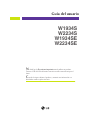 1
1
-
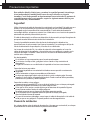 2
2
-
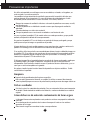 3
3
-
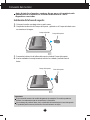 4
4
-
 5
5
-
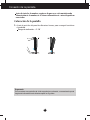 6
6
-
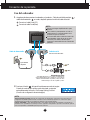 7
7
-
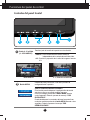 8
8
-
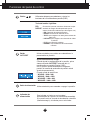 9
9
-
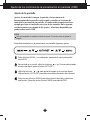 10
10
-
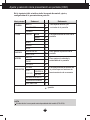 11
11
-
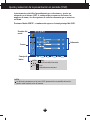 12
12
-
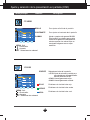 13
13
-
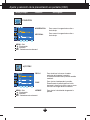 14
14
-
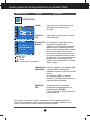 15
15
-
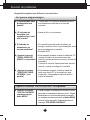 16
16
-
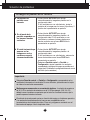 17
17
-
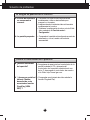 18
18
-
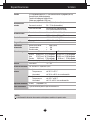 19
19
-
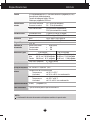 20
20
-
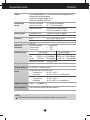 21
21
-
 22
22
-
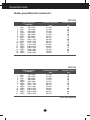 23
23
-
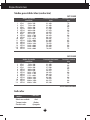 24
24
-
 25
25
-
 26
26
-
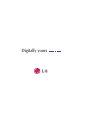 27
27
Artículos relacionados
-
LG L207WTP-PF Manual de usuario
-
LG L207WT-PF Manual de usuario
-
LG W1934S-BN Manual de usuario
-
LG L1953S-BF Manual de usuario
-
LG L1953S-SF Manual de usuario
-
LG L1734S-SN Manual de usuario
-
LG L196WSQ-WF Manual de usuario
-
LG W2242T-DF Manual de usuario
-
LG L196WTQ-WF Manual de usuario
-
LG L196WTQ-BF Manual de usuario